编辑:quers
2016-09-29 10:01:55
来源于:系统城
1. 扫描二维码随时看资讯
2. 请使用手机浏览器访问:
http://wap.xtcheng.cc/xtjc/13410.html
手机查看
Windows系统中的窗口默认底色都是以白色为主,但白色的背景如果看得时间太久就会视觉疲劳,用户除了远眺以外还可以使用注册表的值进行设置,将背景颜色换成自己看着比较舒服的颜色。阅读下文了解修改窗口背景颜色的方法。
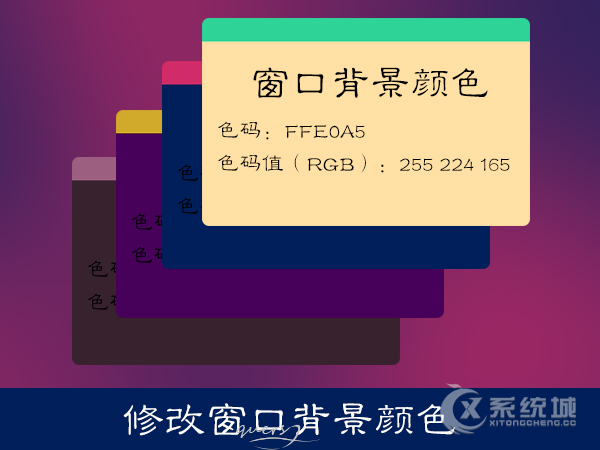
操作步骤:
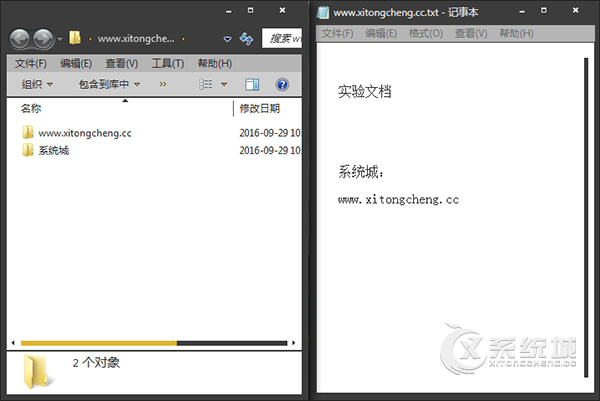
1、在计算机桌面上,依次点击“开始-运行”图标,在打开的“运行”窗口中,输入“regedit”,点击“确定”按钮执行该命令,如下图所示:
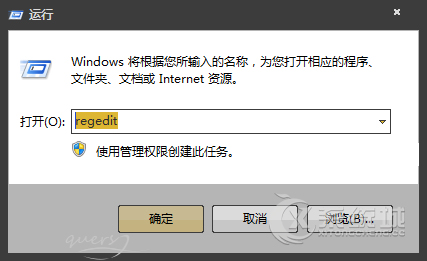
2、打开“注册表编辑器”后,依次点击展开“HKEY_CURRENT_USER/Control Panel/Colors/Windows” ,然后在右边找到“Window”,选中它单击并鼠标右键,选择“修改”选项,如下图所示:
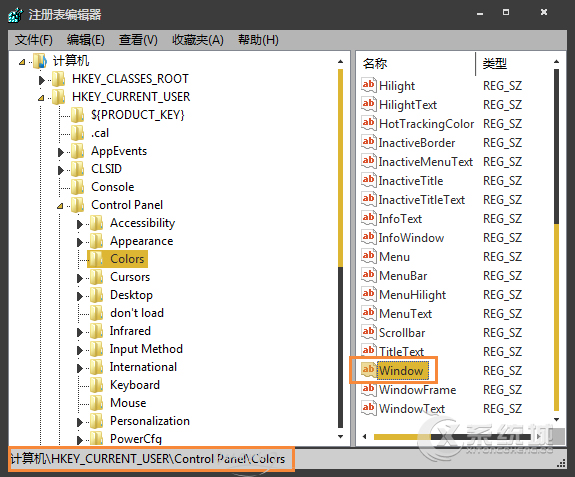
3、在打开的“编辑字符串”设置窗口中,将数值数据修改为“204 232 207”(淡绿色),然后点击“确定”按钮,保存设置,如下图所示:
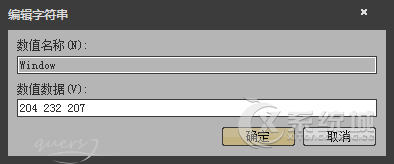
4、当我们再次打开记事本工具后,会发现背景颜色已经变成淡绿色,其他文本编辑工具也同样适用,如下图所示:
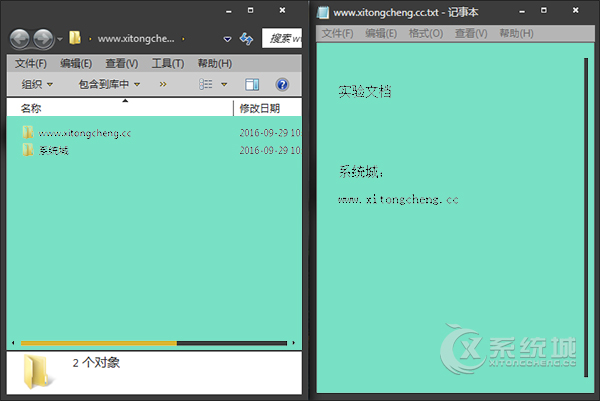
以上便是修改窗口背景颜色的方法,白色的背景就像冬日里的大雪天,看久了容易造成短暂性眼盲。所以真的不能看太久的电脑,要是不是远眺一下,别让眼睛受伤。

微软推出的Windows系统基本是要收费的,用户需要通过激活才能正常使用。Win8系统下,有用户查看了计算机属性,提示你的windows许可证即将过期,你需要从电脑设置中激活windows。

我们可以手动操作让软件可以开机自启动,只要找到启动项文件夹将快捷方式复制进去便可以了。阅读下文了解Win10系统设置某软件为开机启动的方法。

酷狗音乐音乐拥有海量的音乐资源,受到了很多网友的喜欢。当然,一些朋友在使用酷狗音乐的时候,也是会碰到各种各样的问题。当碰到解决不了问题的时候,我们可以联系酷狗音乐

Win10怎么合并磁盘分区?在首次安装系统时我们需要对硬盘进行分区,但是在系统正常使用时也是可以对硬盘进行合并等操作的,下面就教大家Win10怎么合并磁盘分区。